Cara menggunakan formulir siswa di Rocker

Catatan: Dalam topik berikutnya yang akan Anda baca, Anda akan mempelajari tentang: Cara menggunakan formulir siswa di Rocker
Seesaw memiliki banyak fitur hebat yang tidak disadari oleh beberapa master. Salah satu opsi yang paling berguna adalah membuat Siswa Sampel yang dapat Anda gunakan untuk menguji alat dan aktivitas kreatif sebelum membagikannya dengan siswa Anda.
Seorang siswa teladan sangat berguna bagi guru yang baru mengenal Seesaw dan membutuhkan latihan. Pada artikel ini, kami akan menjelaskan semua yang perlu Anda ketahui tentang penggunaan Templat Siswa.
Apa itu siswa teladan?
Contoh Siswa adalah fitur bawaan yang memungkinkan Anda untuk mencoba Pos Aktivitas dan mencoba Seesaw sebelum Anda mulai menggunakannya dengan siswa Anda. Hanya pengajar yang dapat menggunakan fitur Templat Siswa; Anak-anak dan orang tua tidak dapat menggunakannya.
Jika Anda tidak yakin cara memposting aktivitas atau menambahkan postingan ke Jurnal Anda, Siswa Contoh akan membantu Anda. Anda dapat menggunakannya untuk latihan, karena orang lain tidak akan dapat melihat kesalahan Anda. Anda juga dapat memeriksa aktivitas yang telah Anda buat dan melihat apakah aktivitas tersebut terlihat seperti yang Anda inginkan.

Bagaimana cara menggunakannya?
Kami telah menjelaskan cara paling umum untuk menggunakan Model Siswa. Sederhana saja: sebelum memposting aktivitas apa pun, klik Formulir Siswa.
Anda harus melakukan semua yang biasanya Anda lakukan saat menyiapkan pelajaran atau pekerjaan rumah untuk siswa. Saat Anda mencapai langkah terakhir dan harus menerbitkannya, klik Select Student. Alih-alih mengklik siswa atau grup yang sebenarnya, klik saja Siswa Sampel.
Kemudian Anda dapat melihat aktivitas Anda seolah-olah Anda adalah salah satu siswa. Dan semua ini tanpa meninggalkan akun guru Anda dan membuat yang lain!
Tidak hanya membantu Anda mengasah keterampilan naik turun, tetapi juga memungkinkan Anda mengubah perspektif dalam waktu singkat. Anda akan dapat melihat berbagai hal dari sudut pandang siswa dan dapat membantu Anda mengenal siswa Anda dengan lebih baik.
Anda mungkin terkejut saat mengetahui bahwa beberapa aktivitas tampak lebih sulit daripada yang Anda kira. Fitur Contoh Siswa memungkinkan Anda menyesuaikan pelajaran dan tugas serta cara siswa dapat melihatnya.
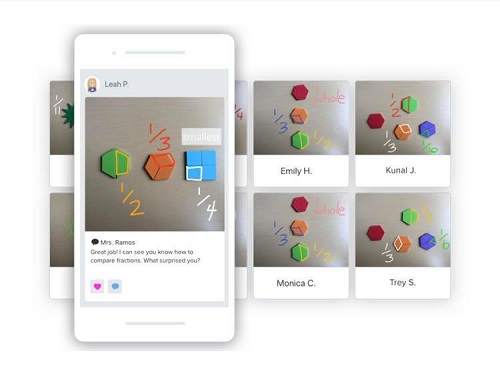
Di mana saya dapat menemukan siswa sampel?
Jika Anda tidak melihat Siswa Sampel, buka Daftar Kelas Anda. Anda akan melihat Siswa Sampel di bagian atas, di atas siswa lainnya. Bahkan akan ada gambar profil, foto anak yang tersenyum.
Saat Anda ingin memposting aktivitas atau memilih siswa untuk tugas tertentu, Model Siswa akan muncul kembali di bagian atas daftar. Anda dapat memilihnya sebelum memilih salah satu siswa Anda untuk melihat seperti apa aktivitas itu ketika mereka membukanya.
Perhatikan bahwa Siswa Sampel diaktifkan secara default di setiap kelas yang Anda buat. Anda tidak perlu menyalakannya; cukup pilih dari Daftar Lapisan.
Bisakah saya menonaktifkan siswa sampel?
Jika Anda tidak lagi ingin menggunakan Templat Siswa atau terganggu olehnya, Anda selalu dapat menonaktifkannya. Inilah yang harus Anda lakukan:
- Klik ikon kunci inggris di pojok kanan atas.
- Buka pengaturan.
- Gulir ke bawah ke bagian Siswa.
- Buka “Aktifkan Student Swatch” dan geser untuk menonaktifkan fitur itu.
Tentu saja, Anda dapat mengaktifkannya kembali kapan pun Anda mau. Ingatlah bahwa ketika “Aktifkan Formulir Siswa” berwarna hijau, fitur tersebut diaktifkan, dan ketika berwarna abu-abu, itu berarti Anda telah mematikannya.
Siswa teladan: siswa favorit Anda
Kami yakin bahwa fitur Templat Siswa akan segera menjadi salah satu rocker favorit Anda karena memungkinkan Anda menjelajahi dan memahami platform dengan lebih baik. Kami harap ini menginspirasi Anda untuk menjadi lebih kreatif dalam kegiatan belajar.
Apa peran favorit Anda di Seesaw? Apakah Anda ingin mempelajari lebih lanjut tentang fungsi lainnya? Silakan bagikan pendapat Anda di bagian komentar di bawah ini.


![Saluran deteksi kebakaran – Panduan instalasi [2020]](http://applexgen.com/wp-content/uploads/2020/02/Firestick-Home-1024x576.jpg)

